Der Bildschirm des Google Pixel 10 & 9 & 8 Pro schaltet sich automatisch nach einiger Zeit der Inaktivität aus und das Gerät wird gesperrt. Die Abschaltzeit des Google Pixel 10 & 9 & 8 Pro Bildschirms ist begrenzt, um sicherzustellen, dass nicht zu viel Akku verbraucht wird.
Zudem wird so verhindert, dass Unbefugte das Gerät benutzen. Möglicherweise sind die Standardeinstellungen des Google Pixel 10 & 9 & 8 Pro für die Bildschirmabschaltung jedoch zu lang oder zu kurz für Sie, und Sie möchten diese Einstellung erhöhen oder verringern.
Wenn dem so ist, dann können Sie mit Hilfe dieser Anleitung ganz einfach das Display Timeout erhöhen oder verringern.
Zeit bis zum Abschalten des Bildschirms verlängern oder verkürzen
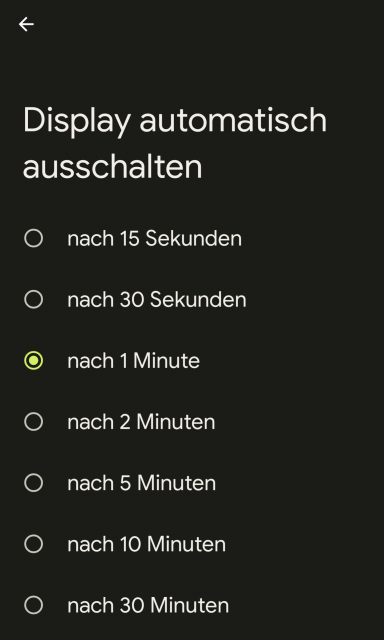
1. Öffnen Sie auf dem Google Pixel 10 & 9 & 8 Pro die Android Einstellungen.
2. Navigieren Sie nun zu „Display“ und dann weiter zu „Display automatisch ausschalten“.
3. Sie können nun einen Wert zwischen 15 Sekunden und 30 Minuten für den Timeout festlegen.
Wir empfehlen Ihnen maximal einen 2 Minuten Displaytimeout zu nutzen, da sonst der Akku des Google Pixel 10 & 9 & 8 Pro sehr schnell leer geht.
Damit wissen Sie nun, wie man den Bildschirm-Timeout des Google Pixel 10 & 9 & 8 Pro ganz einfach anpassen kann.

 Manuel ist ein anerkannter Tech-Experte mit über 15 Jahren Erfahrung in der Welt der Handys, Smartphones und PC-Systeme. Er teilt sein fundiertes Fachwissen hier im Blog, um Technik verständlich zu machen und praktische Lösungen für alltägliche Probleme zu bieten. Seine Artikel basieren auf langjähriger Praxiserfahrung und machen ihn zu einem glaubwürdigen Ansprechpartner für alle Technik-Fragen. Mehr über Manuel findest du hier.
Manuel ist ein anerkannter Tech-Experte mit über 15 Jahren Erfahrung in der Welt der Handys, Smartphones und PC-Systeme. Er teilt sein fundiertes Fachwissen hier im Blog, um Technik verständlich zu machen und praktische Lösungen für alltägliche Probleme zu bieten. Seine Artikel basieren auf langjähriger Praxiserfahrung und machen ihn zu einem glaubwürdigen Ansprechpartner für alle Technik-Fragen. Mehr über Manuel findest du hier.
Kommentar schreiben